あ〜、AIで自動動画編集ができたらいいのにな〜

それでは企業のPR動画を100本以上作ってきた目線で
AI編集ツールの「Fliki(フリキ)」を紹介します。
AIを使って自動で動画が作れたら便利ですよね。
本記事では、商用利用も可能な「Fliki(フリキ)」というAIによる自動動画編集ツールについて紹介します。
動画編集をもっとラクにするChatGPTと連携した台本作成から編集までの自動化についても紹介します。
スマホ縦動画が中心の時代にSNS向けのコンテンツもどんどん自動で生産できるようになるかもしれません。

日本語にも対応してるんだね!
フリキは日本語のナレーションもつけられるのでかなり便利です。
すぐにAIを使った動画編集を試してみたい方は以下からチェックしてみてください。
「編集をもっとラクにする方法は?」
そこで、簡単にテロップ演出ができるPremiere Proテンプレートを作りました!
さらにテロップにアニメーションをつけられるプリセットも付属しているので、
組み合わせ次第で約20,000とおりのテロップ演出ができます。
ショート動画制作のおすすめはスタンダードプラン

インスタやTikTok向けのショート動画を作るならスタンダードで良さそう!
結論ですが、スタンダードプラン(標準)が一番コスパが良いと思います。
月額21ドルのスタンダード年払いプランを契約すると、1ヶ月180分の動画を作ることができます。
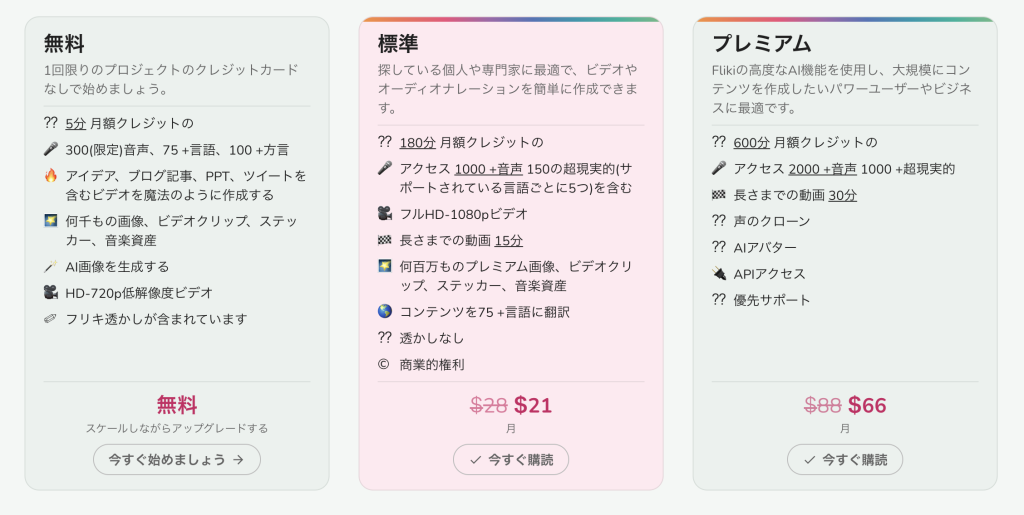

一本当たりの費用を計算してみると良いかも!
おすすめのStandardプランでは、年間で計算すると252ドル、日本円にしておよそ33,000円で2,160分の動画を作れます。
15分のYouTube向けの動画なら144本分、TikTokなどに向けた1分以内のショート動画なら単純計算で年間2,160本以上作れることになります。
無料でダウンロードして使える?Flikiの利用料金は?

仕事で使うなら有料じゃないときつい。
フリキはアプリをダウンロードする必要がなく、ブラウザ上で編集が完結するサービスです。
無料で使えたらすごいのですが、まともに使おうと思ったら有料サブスクリプションを契約する必要があります。(フリープランだと、1ヶ月に5分の動画を一本作れるくらい)
フリキの各プランの特徴は?

プランごとにどう違うの?
以下に各プランごとの機能をまとめています。
Basicプランは音声しか作ることができないので、動画を作るのが目的の方は無視して構いません。
→basicプランは廃止されたようです。
Premiumの特徴は、長時間動画の書き出しに対応したり、制作できる量が増えますが、いきなり契約するのはハードルが高いと感じます。
| プラン | 月額料金 | 年額料金 | 利用可能分数 | 解像度 | 言語・声質の数 | 最大動画長 | 特徴 |
|---|---|---|---|---|---|---|---|
| フリープラン | 無料 | – | 5分(お試しレベル) | HD 720p (低解像度) | 日本語対応、400声 | 5分 | 限定アセット、Fliki透かしあり |
| スタンダード | $28 | $21(月額) | 180分 | Full HD 1080p | 日本語対応、1000声以上 | 15分 | 動画ストック素材が豊富 |
| プレミアム | $88 | $66(月額) | 600分 | Full HD 1080p | 日本語対応、2000声以上 | 25分 | 動画ストック素材が豊富、製作できる時間が膨大 |

大量に動画を作るんじゃなければスタンダードがいいね!
無料版は体験用って感じ、実用的じゃないよ!
StandardプランはFreeプランに比べて、インサート素材も豊富になるのでかなり実務的に使えるのではと思います。
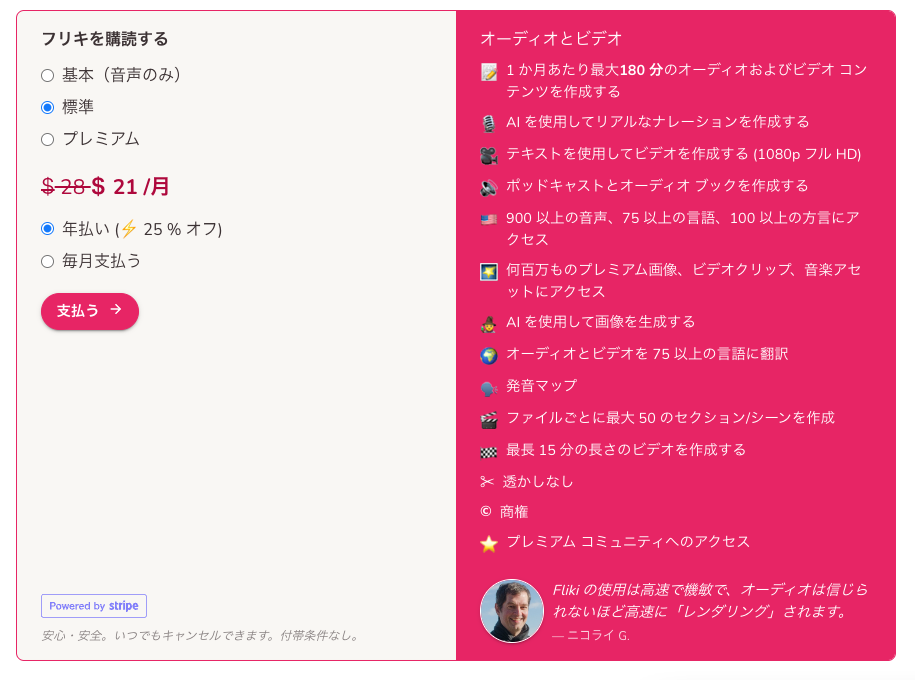
動画編集の外注費用と比較するとかなりお得

動画編集を本格的に外注すると、月に5万円以上かかってくるので
低予算で大量に動画を作りたい方にフリキをおすすめできますね。
動画を大量に制作して、YouTubeやSNSに投稿したいと考えている方は、外注費用と比較して考えるとかなり安く感じるかもしれません。

クラウドワークスで動画編集を発注するといくらかかるの?
最安値のクラウドワークスなどでYouTubeやTikTokの動画編集を外注すると、10分尺一本当たり5,000円〜10,000円の費用がかかる印象です。(※もちろん尺やクオリティによります)
Standardプランでも月に180分の動画を作ることができるので、修正を含めても10分尺の動画が月10本から15本は作れると思います。
ショート動画だともっと作れます。
ざっくり比較してみると…
・動画編集を外注:1本あたり5,000円 × 月に10分尺の動画が10本 = 50,000円
・FlikiStandardプラン:月に21ドル(およそ3,000円)で月に10分尺の動画が約18本
編集を外注すると、編集者のマネジメントや、外注先を探す時間も発生するので、そこにハードルを感じる方は低予算でAIに任せてしまうのもおすすめです。

AIに動画を作ってもらえるなら
スキマ時間にできる副業にも使えそう!
Flikiを使ってテキストからナレーション付きの動画生成が自動で

さっそく自動で動画を作ってみたよ!
ほとんど調整なしでも動画ができた!
Flikiと人気の字幕制作ツールのVrewとの違いは、テキストから自動で動画を作れる点です。
Flikiを使うとインサートの追加、字幕の追加、さらにはナレーション、BGMの追加などほとんど手をかけることなく自動で編集ができてしまいます。
作り方は、ナレーションの原稿を入力して、ストック素材の中からインサートを選択するだけ。
これだけで字幕が自動生成されます。

字幕が自動でつくのいいね!
動画にも自然に感じるような場面切り替えがついていました。
Premiere Proなどの動画編集ソフトを使っている方はあまりの簡単さに感動すると思います。
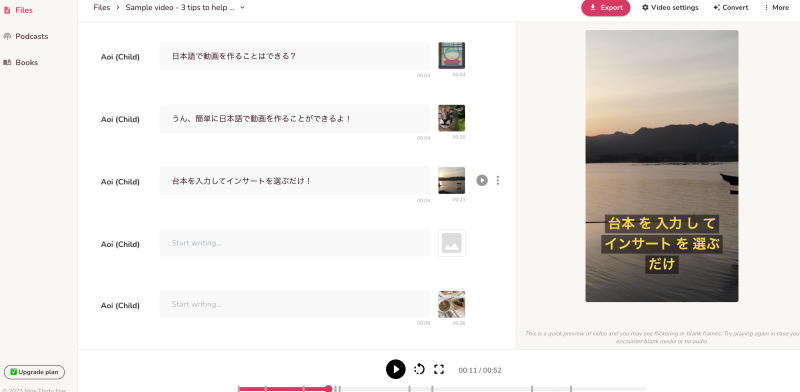

試しに動画を作ってみたよ!
以下はお試しでスマホで見る想定でSNS向けの縦動画を制作してみました。
ちなみに、ChatGPTに「Jazzの偉人10人を教えてください」と聞いて、帰ってきた答えをFlikiに貼り付けて作成していますのでかなり簡単に作ることができました。
この方法も後で解説します。

ちょっと修正がいるけど、ここまで5分くらいでできたよ!
ブログやX(ツイッター)などのメディアから動画を作ることもできるので、すでにSNSなどでコンテンツを発信している方はそれらのテキストから動画作成を行うと効率的かと思います。
自動字幕生成ソフトのVrewとの違いは?

YouTube編集などで人気の字幕生成ソフトのVrew。動画を取り込むだけで字幕を入れることができてとても便利なソフトです。
Vrewも便利なソフトですが、性質がちょっと異なります。
フリキにはテキストから動画を作ることができるのが特徴、さらに字幕やインサートも追加できるので撮影はもちろん、編集の手間もほとんどかからない便利なソフトです。
スマホ向け動画におすすめなFlikiの使い方は?

まずはアカウントを作るね!
Fliki(フリキ)は、オンラインで利用できる動画編集ツールです。利用するにはまず、Flikiの公式サイトにアクセスし、アカウントを作成します。
次に、編集画面が表示されたらテキストを入力すると自動的にナレーション、字幕、ナレーションに合ったインサート映像が追加された動画が完成します。
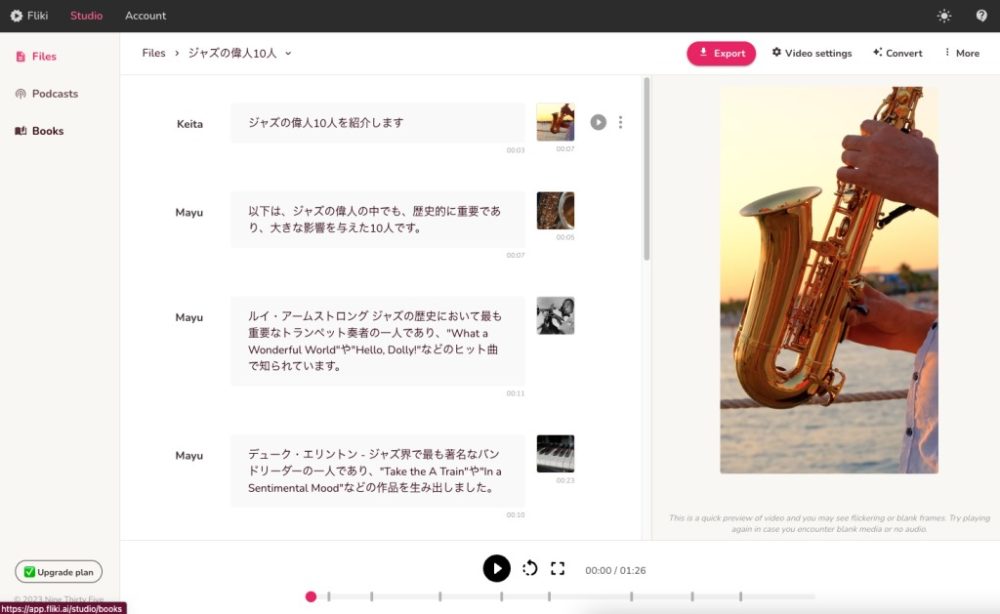
その他にも、動画の長さを調整したり、BGMを追加したりできます。
テキストを自動で音声に変換する機能が備わっているので、ナレーションを変更したい場合は入力したテキストを変更すればナレーションも連動して変更されます。
今までPremiere Proなどの編集ソフトで手作業でやっていたことが自動化されると時代は進んだな〜と感じます。ちょっと恐ろしい気もしますが。

自動で動画が作れるのすごい!
ナレーションも入るんだ…
- テキストから自動で動画を作れる
- ストック素材の中からインサートを選択できる
- 自動でナレーションを追加できる(声の変更可能)
- 字幕(テロップ)を自動で追加できる
- BGMも追加できる
ChatGPTと合わせて使うと最強のツールに

ChatGPTで原稿を作ってFlikiで動画を量産できそう。
FlikiとChatGPTを連携して使うと、TikTokやYouTube short、Instagramリール向けの動画を簡単に量産することができます。
AIでの動画制作は特にショート動画と相性がいいと思います。
ショート動画でコンテンツを制作して、A8netなどのサイトから収益化を狙うこともできそうですね。
特にAIを活用することで、個人でも複数人のチームに勝てる可能性が見えてきました。
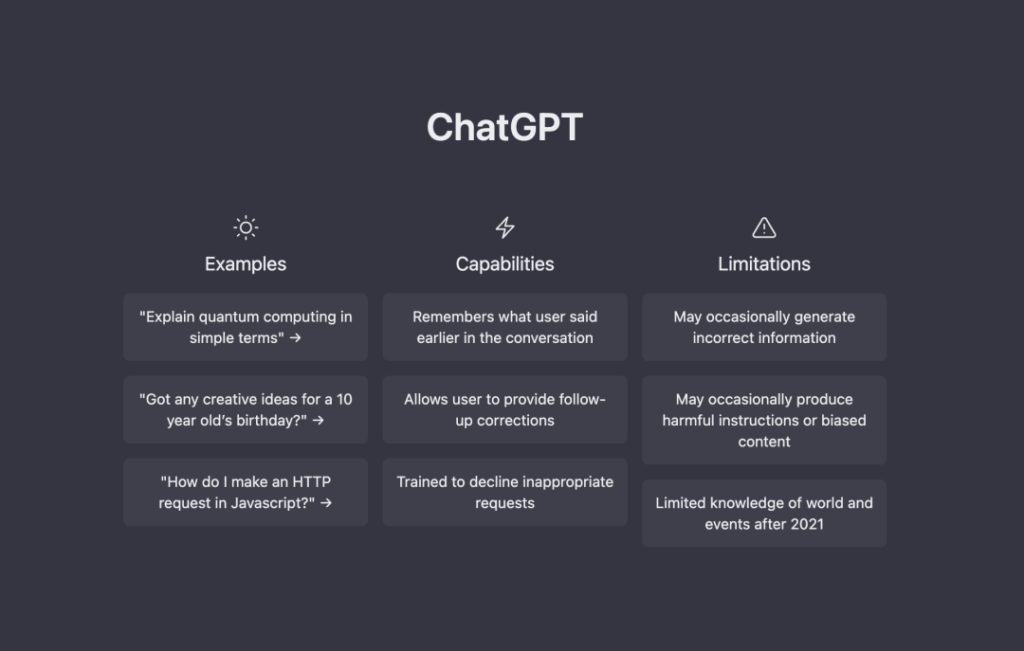
ChatGPTは、OpenAIが開発した自然言語処理AIで、人工知能の最新の進歩を活用して、文章や会話を理解し、返信することができます。

むずかしい!
といってもわかりづらいですよね、
例えばChatGPTを使用すると、「ラクに痩せるダイエットの方法を3つ教えて!」といったオーダーにもかなりの精度で答えてくれて、そのまま動画の原稿にできたりします。
その原稿をもとに、Flikiのような自動動画編集サイトで動画を作ると効率的に動画を作ることができます。
出力された台本をFlikiにコピペして行間とインサートを調整すれば動画が完成します。

試しにChatGPTに聞いてみてね!
あなたはプロの脚本家です。
Youtubeで動画を作るための脚本を作ってください。
テーマは「簡単なダイエット方法について」
※細かい条件を指定するとより希望の脚本に近づいていきます。トライ&エラーの姿勢で色々試してみることをお勧めします。

手軽に台本のたたき台を作れるので、
制作効率が段違いにアップしますね!
GPT-4を使えばもっと精度の高い台本を作成できる
さらにChatGPTは月額20ドル(およそ2,700円)を課金することで、GPT4を使用できるようになります。
通常のChatGPTで作成した台本は自動生成した感がどうしても出てしまいますが、GPT4を使用することで、「痒いところに手が届く」文章を作ってくれるようになります。
ChatGPTの機能を拡張できるプラグインも多く登場して、YouTubeリンクを貼り付けて「この動画の内容を要約して」などの指示も可能になったようです。しかもかなりの精度です。
プラグインSEO.appを使うと、webサイトのリンクを認識させて指示を行うことができます。
「このサイト風の表現で台本を作って」と頼めば良い感じに作ってくれるはずです。

これもFlikiと同様に「外注費用を大きく削減できる」可能性があるので今後、実務でChatGPTを使っていく予定の方は検討してみるのもありかもしれません。
インサート映像は類似するストック素材の中から変更可能
Flikiは原稿に合わせて、自動でインサート映像が挿入されます。
このインサートはサイトと連携しているストック素材の中から選んで変更することが可能です。
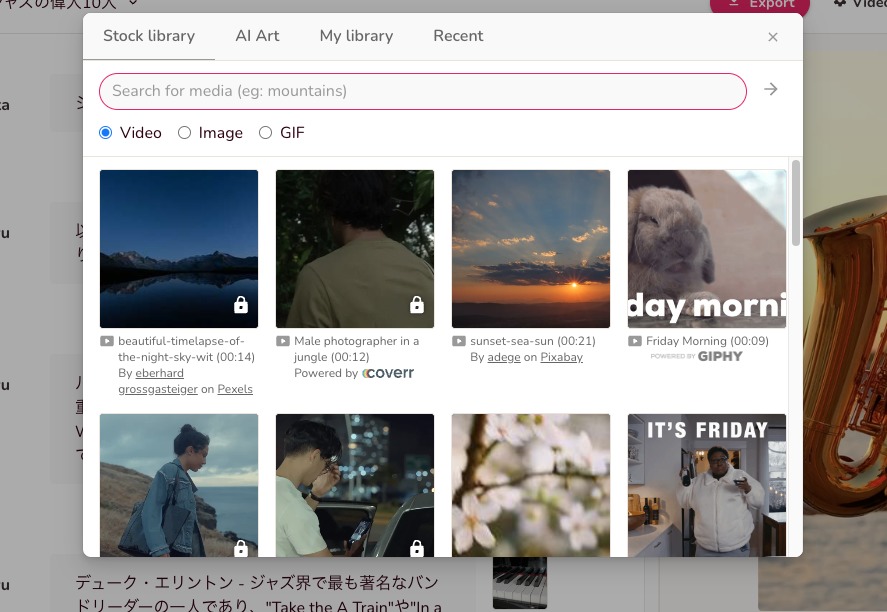
どうやら、原稿のキーワードを拾っていい感じの素材を挿入してくれているみたいです。原稿と完璧に合った素材というわけにも行かないので、好きな素材に変更しつつ調整していくといいですね。
後は手持ちの動画素材や写真をアップロードすることもできるので自由にカスタマイズすることができますね。

原稿のキーワードを拾ってインサートが追加されるようです。
有料プランに登録するともっと多くの素材を選べます。
日本語音声にも対応したナレーターは変更できる
デフォルトでは女性のナレーターに設定されていますが、「Change voice」から変更することができます。
なんと75カ国の言葉で900種類以上の音声、100種類を超える地域方言が入っています。お好みの方言を選択してください。
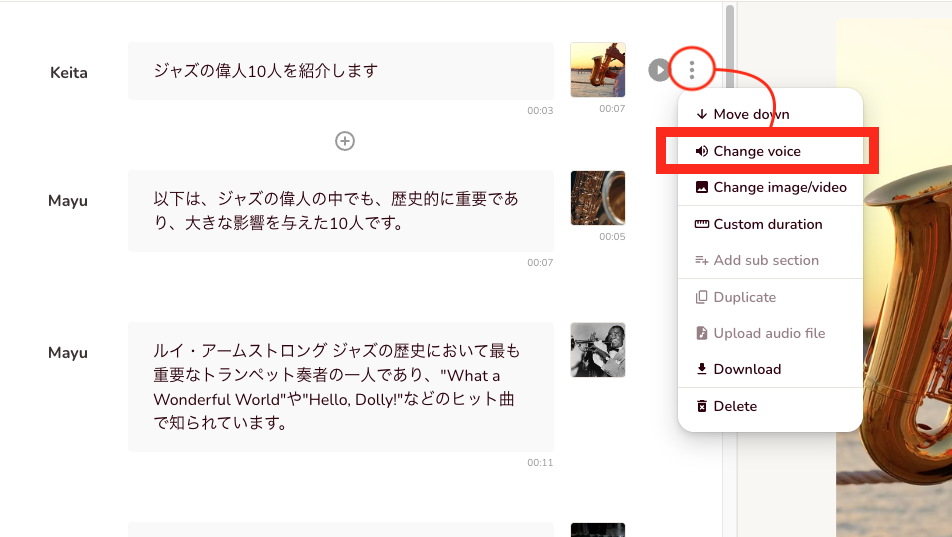
男性のナレーターから子供まで幅広い声質に設定することができます。
実際に音声を再生するとかなりのクオリティで「普通に心地よく聴けるな」と感じてしまいます。
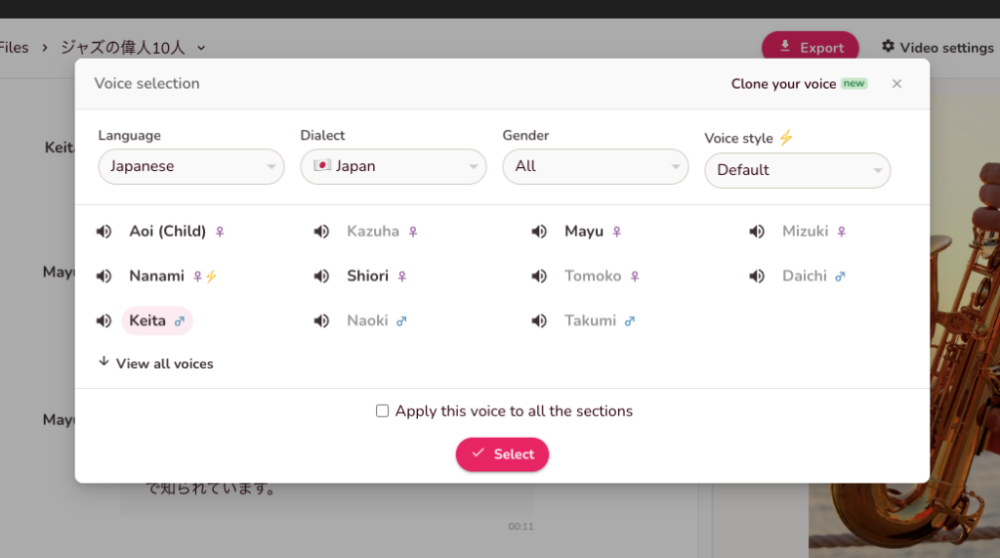
ナレーションは男性女性、子どものような声まで用意されています。
ビデオ設定から動画のサイズ、字幕のフォントや色を変更できる
編集画面右上の「Video setting」から細かい設定を変更することができます。
例えば「動画のサイズ」を変更したい場合は「Size」の項目から変更可能です。
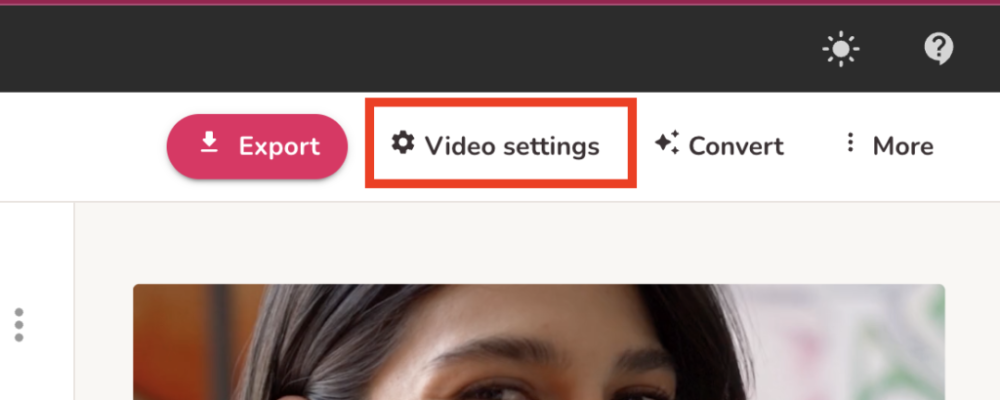
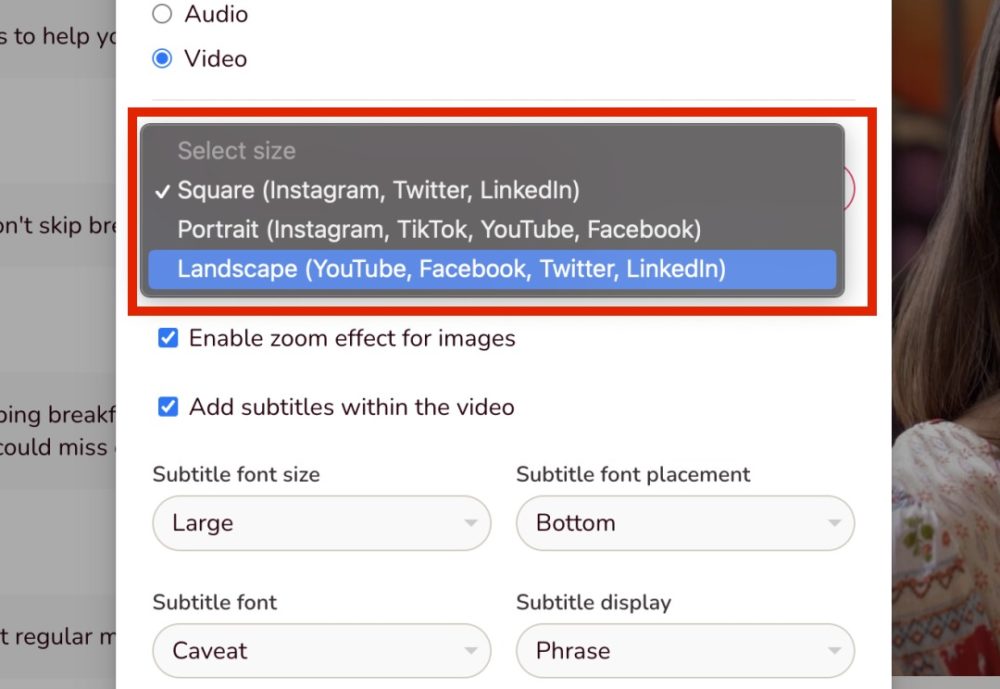
- スクエア(四角形)
- ポートレート(インスタグラムやTikTokやYouTubeショート向け)
- ランドスケープ(YouTube、Twitter向けの横長のサイズ)
上記から動画のサイズを選択することができます。
同様に「Video setting」から字幕の色やフォントの変更が可能です。
完成した動画を書き出すには「Export」を選択する
編集が完了したら「Export」をクリックして書き出します。
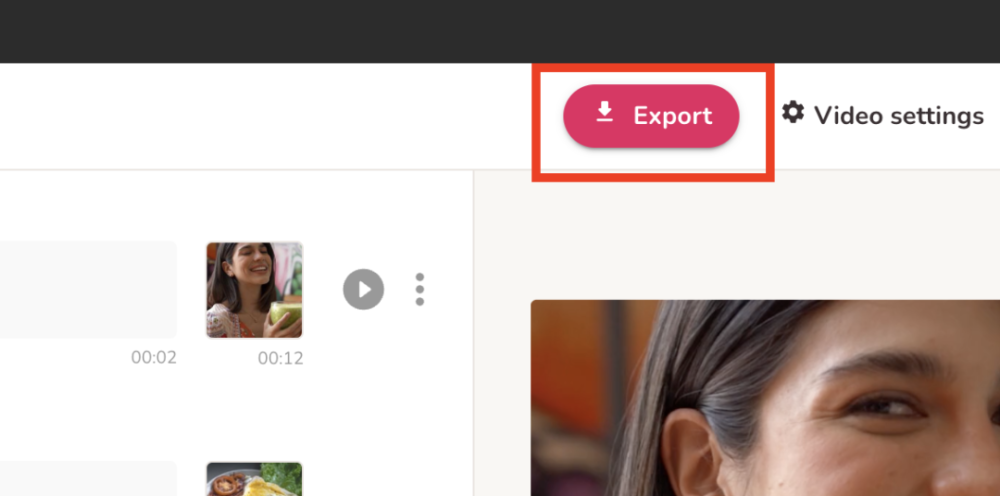
しばらくすると動画が書き出されるので、「Download」をクリックしてPCに取り込むことができます。
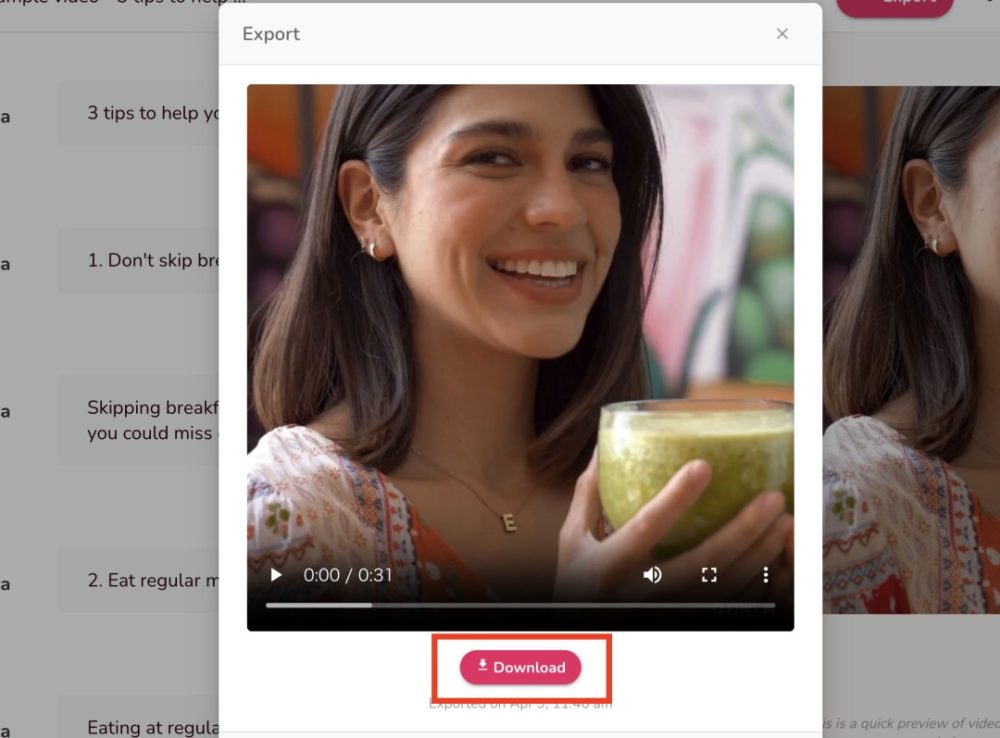
Flikiは商用利用できる?
フリキでは無料プラン以外のスタンダードプランとプレミアムプランで商用利用OK(Commercial Rights)としています。
クライアントワークやYouTube、SNSでの収益化は問題なく可能でした。
利用規約を見るとコンテンツが及ぼす影響などの責任は投稿者にあるということなので、一般的な動画投稿と同様に過激な内容などは注意する必要がありそうですね。
動画生成Flikiの使い方のコツ
Flikiを使う際には、いくつかのポイントに注意する必要があります。まず、FlikiはAIを利用しているため、正確性には限界があります。
そのため、編集が完了したら、必ずプレビューを確認して、不具合がないか確認するようにしましょう。
また、Flikiには多数のテンプレートが用意されています。これらのテンプレートを使用することで、手軽に美しい動画を作成することができます。しかし、テンプレートを使用する場合は、他の人と同じような動画になりがちです。
そのため、自分だけのオリジナルな動画を作成するために、最終的には手動で編集することも大切です。
英語表記で使いにくい場合は言語設定を変更する
ツールの言語は編集画面右上の「More」⇨「Translate」から日本語に変換することができます。
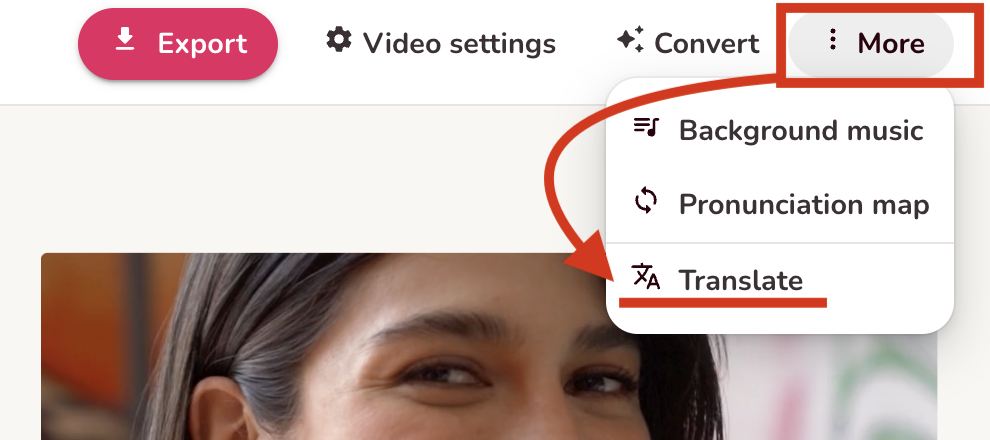
日本語にするには「Japanese」を選択しましょう。
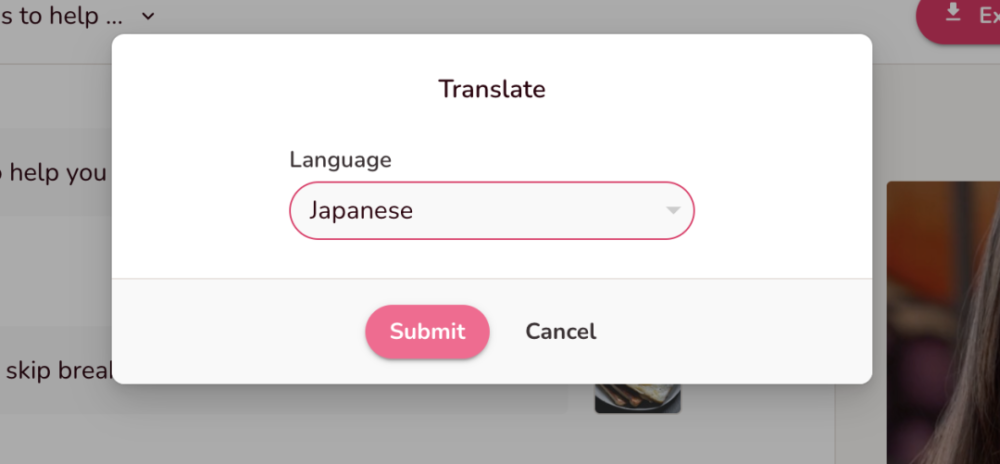
ブログ記事やツイートを元に動画が作れる?
「Convert」から「Blog to video」を選択するとブログ記事から動画を作ることができます。他にもTwitterのツイートからも動画が作れるみたいですね。
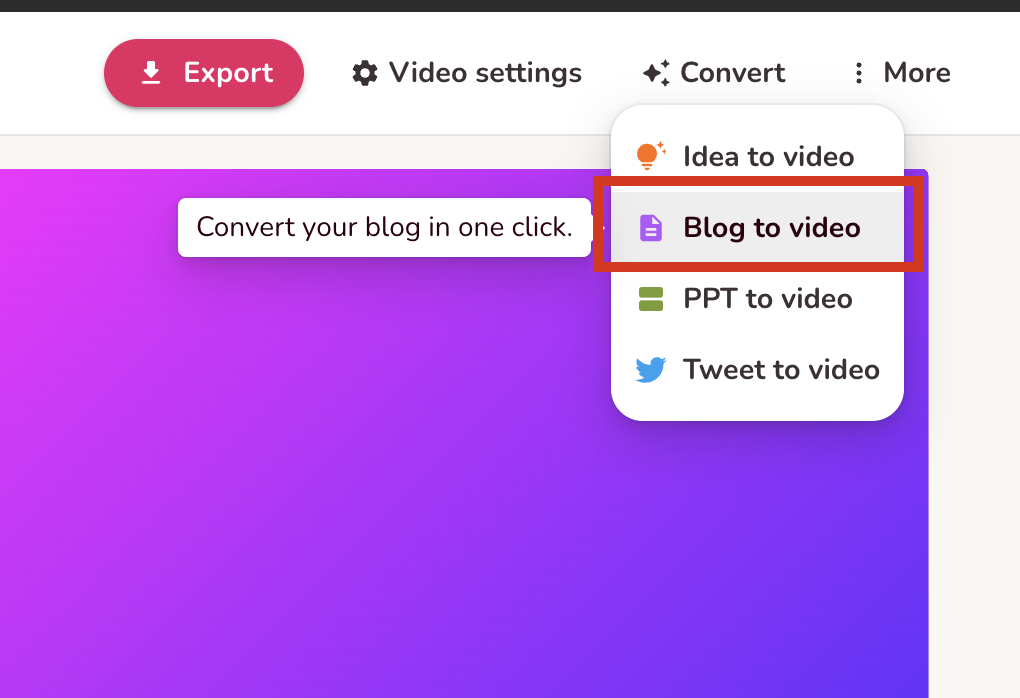
この機能は実際に使ってみましたが、言葉がおかしな点があったり、まだまだ実践的ではないように感じました。ブログやツイートを元に動画の下書きが作れるという認識でいいかもしれません。
今後は自分の声を収録して「オリジナルAIボイス」が作れるように?
フリキにはボイスクローニング(voice cloning)という機能が備わっています。これは自分の肉声を2分間登録すれば、その肉声をもとに合成音声を作成してくれる機能です。
まさに自分の分身を作ることができますね。現在は米国英語のみに対応していますが、今後日本語などの音声が利用できるようになるかもしれませんね。
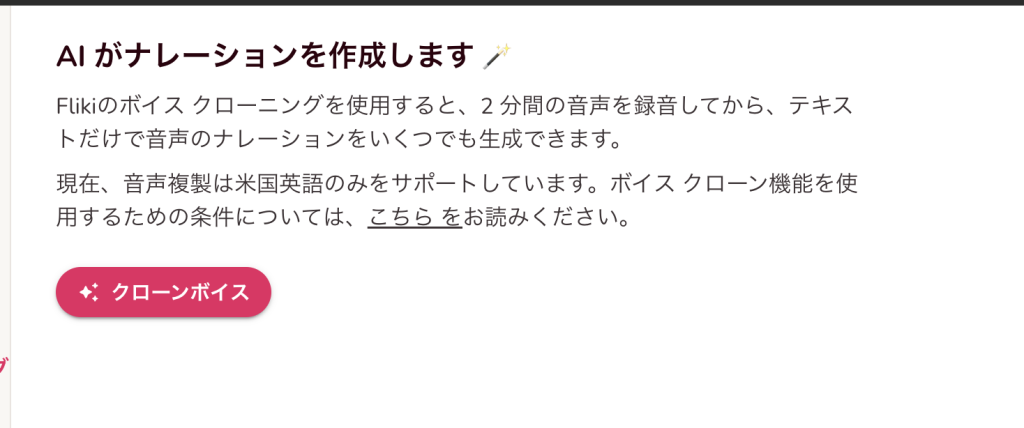
日本向け素材を使いたい方は素材サイトと併用する
flikiでは編集する際に、動画に挿入する動画素材を選ぶことができますが日本向けの素材は少ない印象です。
こういった場合は手持ちの素材を入れ込むのが一番いいですが、モーションエレメンツなどの素材サイトを使えば日本向けの動画素材もダウンロードできます。

企業のPR動画を作ってきた筆者の個人的な感想としては、クオリティを重視するならAdobe Premiere Proなどの動画編集専門のツールを使って編集する方がいいと思います。
さらにPremiere Proなどのテンプレートもダウンロードできるので、flikiのような自動編集ツールと組み合わせて使うといいかもしれません。
「動画編集テンプレート」を使えばPremiere Pro初心者でも早い段階でプロ並みの動画を作ることができます。
動画編集テンプレートはモーションエレメンツやモーションアレイなどのサイトでダウンロードすることができます。
以下の記事では動画編集テンプレートを無料ダウンロードする方法を解説しています。
動画のクオリティを上げたい方は試してみてください。
また、Premiere Proを使って動画編集をしている方でテレビ番組のような動画を作りたい方は当サイトで制作しているテンプレートもおすすめです。
下のようなテレビ番組風のテロップを手軽に作ることができます。

サンプル版も用意しているので合わせてチェックしてみてください。
Premiere Proでカット編集を効率化するおすすめのプラグイン
長尺のインタビュー動画やエンタメ系の動画のカット編集はとっても大変。
「Silence Remover」を使うと動画の無音部分を検出して自動でカットしてくれるので編集を効率化できます。
Premiere Proを使っていてカット編集を時短したい方はチェックしてみてください。
まとめ:Flikiを使ってみた感想
以上、AI動画編集ツール「Fliki」の使い方について解説してきました。
日本語に対応していることで、音声もかなり人間味があって実践的だなと感じました。やっぱりテキストから自動でインサートとテロップの追加、ナレーションまで追加された動画が作れるのは革新的だなと思いました。
通常であれば、ナレーションはナレーターさんに外注して収録してもらう必要があるので、ここだけでも予算面でも作業労力の面でもかなり効率化されるのではないでしょうか。
もしAI自動編集までは求めてないけど、動画にナレーションを入れたい方はVOICEVOXというツールがおすすめです。このツールでも機械音声とは思えないナレーションが追加できるので個人的に愛用しています。しかも無料で使うことができます。詳しい内容は以下の記事で紹介しています。
Flikiを実際に使ってみましたが、手軽に動画編集ができる反面、まだまだAIの正確性には限界があることに注意しましょう。むしろ正確性をチェックするのが人間に残された仕事かもしれません。
テンプレートを使用する場合は、他の人と差別化するためにも、手動で編集することが大切です。Flikiを使いこなし、オリジナルな動画を作成してみてはいかがでしょうか。
今後もっとAIが発達して、いつかは動画編集がほとんど自動化してしまうかもしれませんね。
期間限定ブラックフライデークーポン「FLIKIBFCM50」で半額になる
※セールは終了しました。次のチャンスを待ちましょう

ブラックフライデー半額セールやってる!
☑︎クーポンコード「FLIKIBFCM50」で半額の料金で利用できる
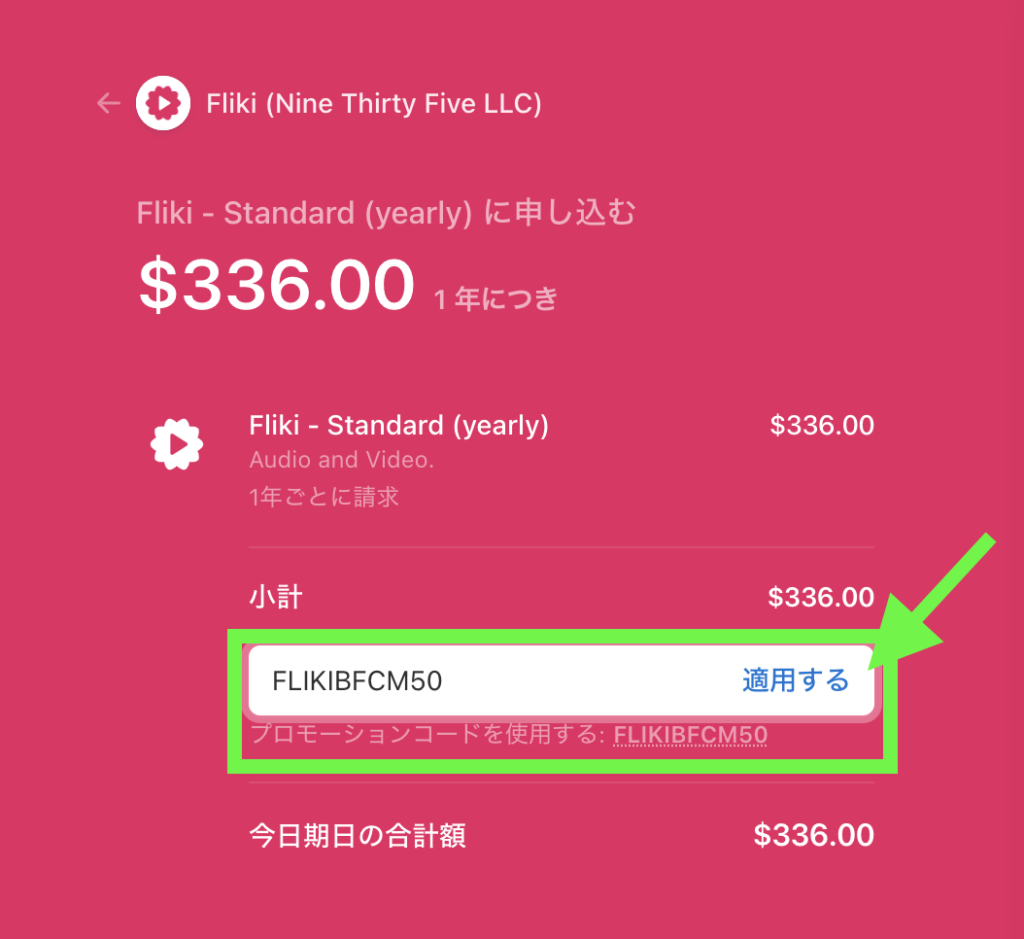
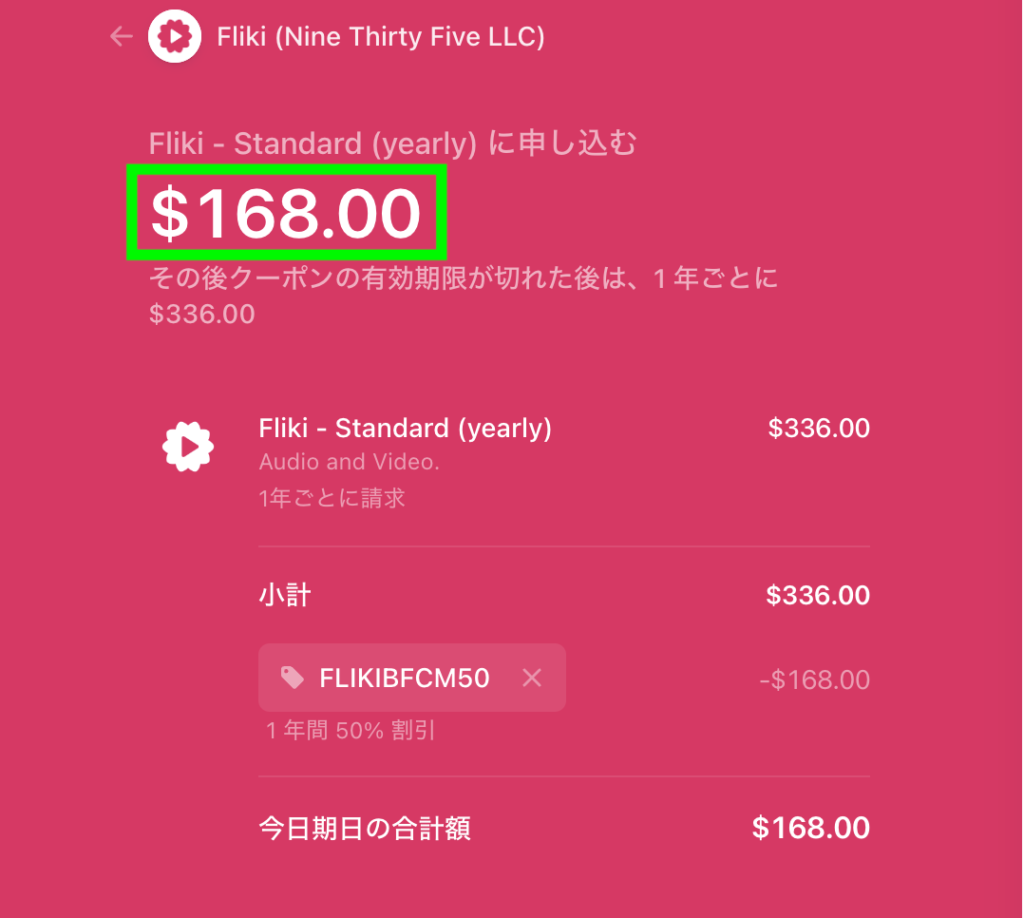
期間限定のブラックフライデーセールでクーポンコードを入力すると、一年間半額の料金で利用できます。
半額クーポンはスタンダードプランでもプレミアムプランでも利用できて、プレミアムプランの場合は最大で528ドル(およそ80,000円相当)の割引が適用されます。
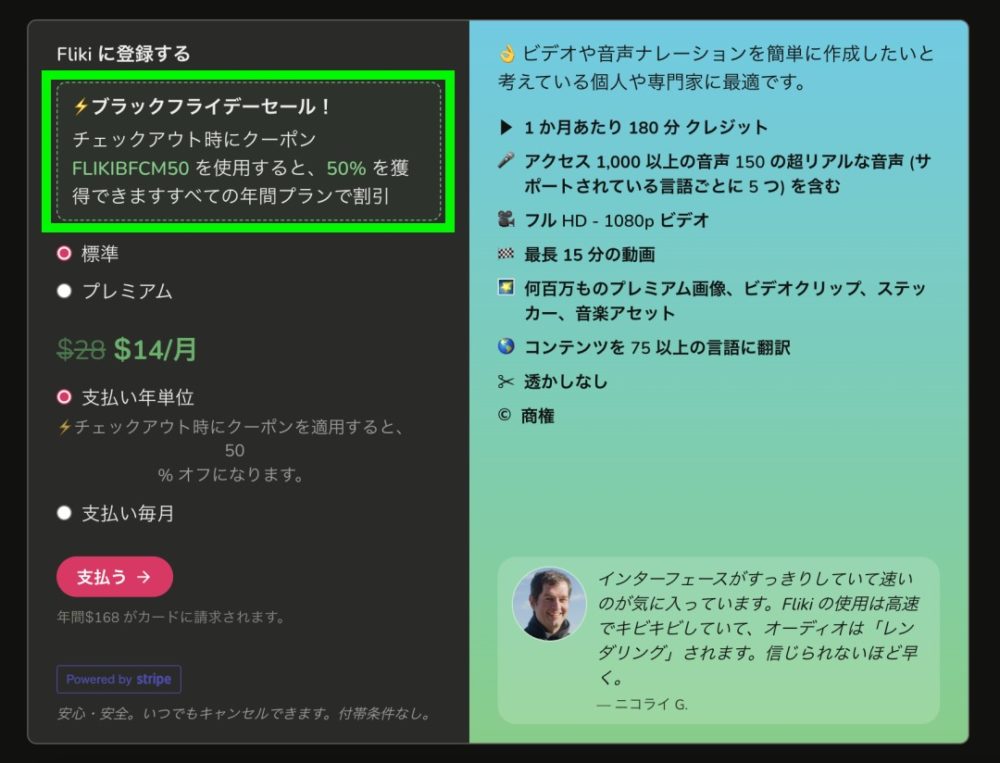
クーポンを使って登録するにはフリキのホーム画面から決済ページへ移動してクレジットカード情報を入力する画面でプロモーションコード「FLIKIBFCM50」を入力しましょう。

クーポンが適用されると一年間の料金が半額になります。
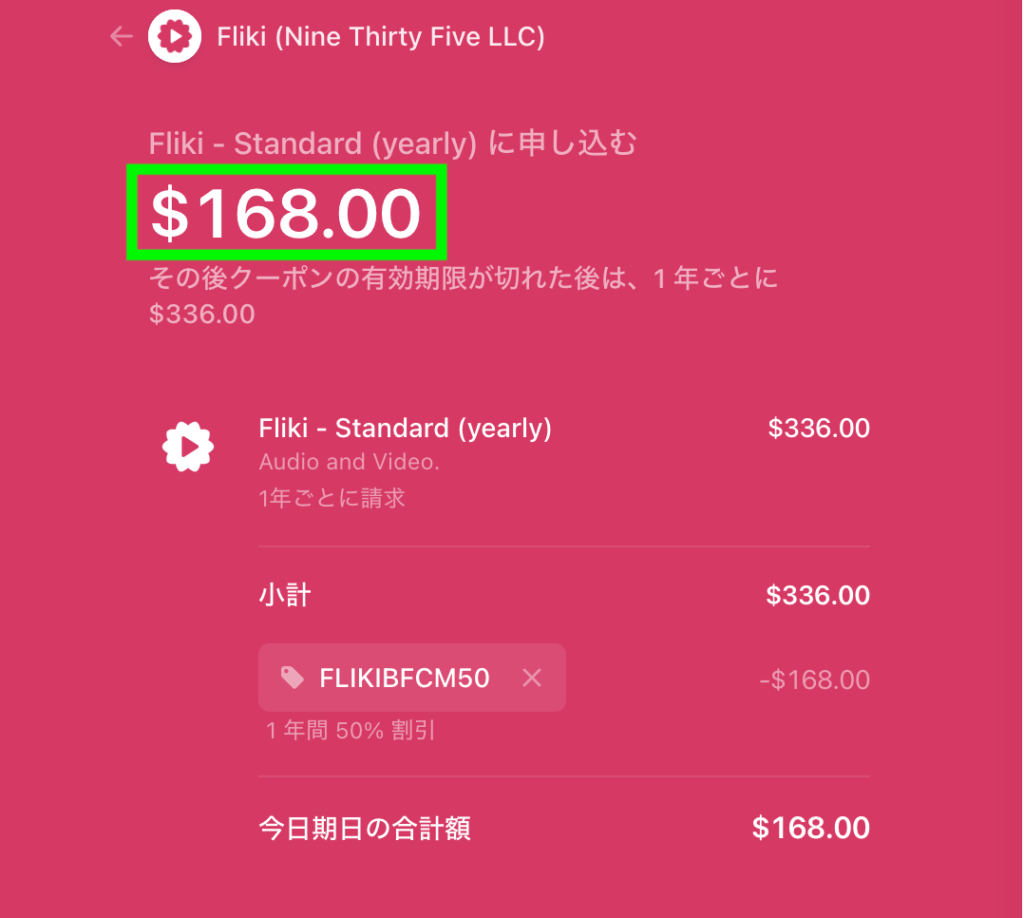
☑︎ 低予算で大量に動画が作れる
☑︎ 原稿から字幕も自動でつけられる
☑︎ 字幕からAIでナレーションをつけられる
☑︎ ストック素材の中からインサートを選択できる
☑︎ BGMも自動で!ストック素材から好きなものを
☑︎ チャットGPTで原稿を作ればもっと効率的に
期間限定のセールなので終了する前にチェックしてみてください!